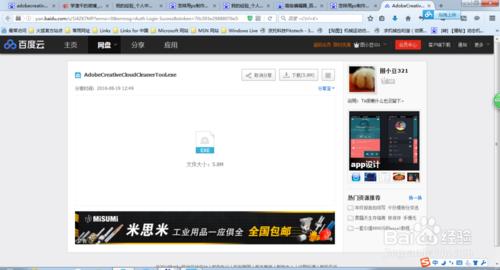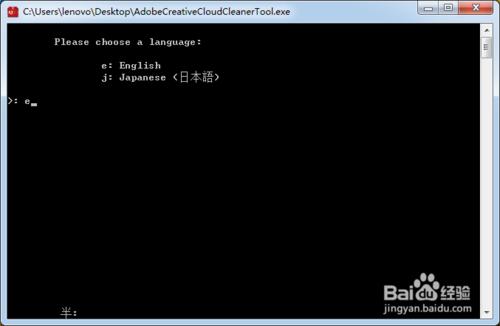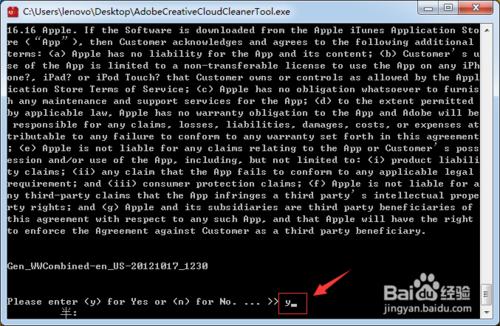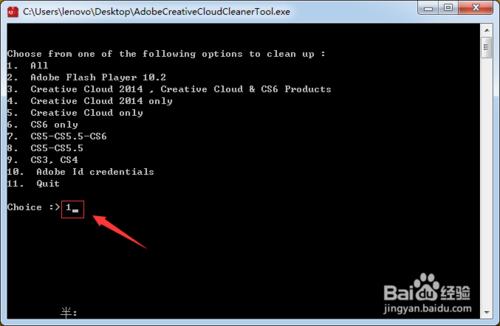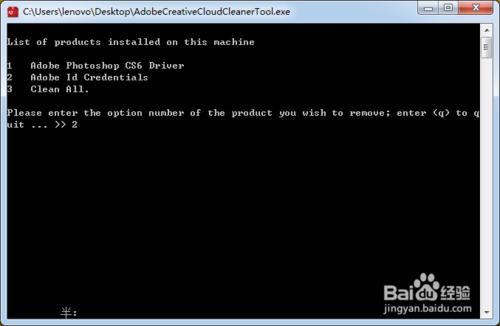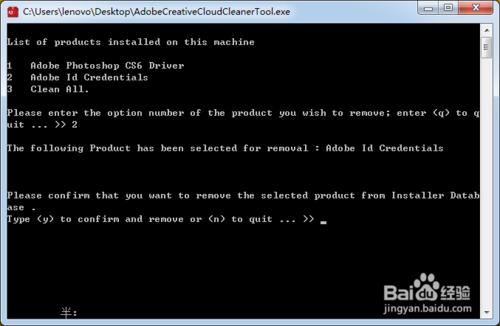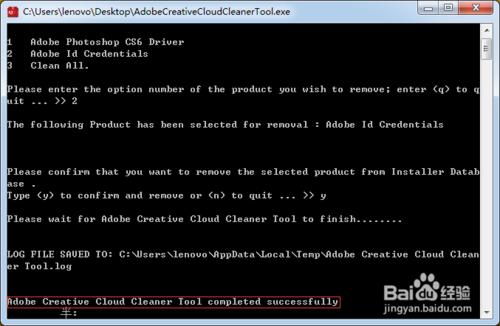Adobe軟體目前廣泛被大家使用,我們在安裝Adobe軟體的時候經常會遇到提示該程式已安裝的錯誤提示或者其他無法安裝的情況,這一般是之前安裝過沒解除安裝幹勁造成的。這裡分享給大家一種解決方案供以參考。
工具/原料
電腦
Adobe專用清理工具AdobeCreativeCloudCleanerTool
方法/步驟
下載AdobeCreativeCloudCleanerTool。百度搜索名稱即可或得。或者在這個連結裡下載連結: 密碼:5lto。下載完成後以管理員許可權執行。
開啟程式後輸入e按回車鍵確定,選擇英文語言。
接下來軟體會彈出一堆程式,這些都不用管,直接輸入Y,按回車鍵確定。
這時軟體的介面會給出一個列表,選擇要清除的軟體。選擇1,回車,即選擇解除安裝全部Adobe軟體。
這時系統會給出你電腦上的所有Adobe軟體,根據你的需要解除安裝輸入對應的序號來解除安裝相應的軟體。這裡我選擇2,即解除安裝adobe id credentials。
回車確認後系統會提醒確認是否解除安裝,輸入Y按回車鍵確定解除安裝。
稍等片刻,系統將會解除安裝對應軟體,這是軟體介面會有如下所示的提示,即表明已經解除安裝完成。重新啟動即可重新安裝軟體啦~